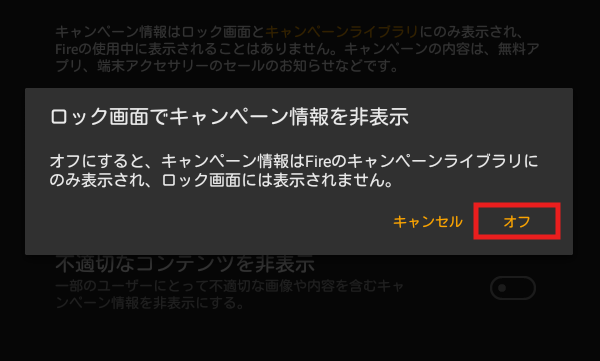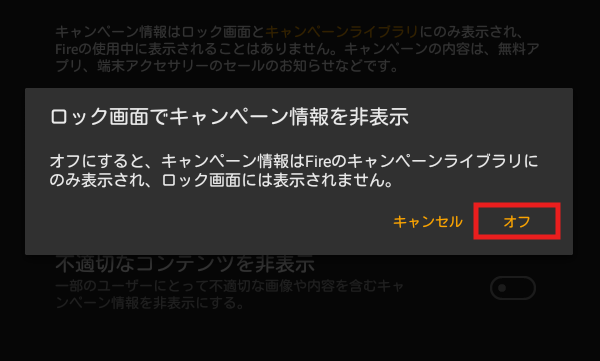
アマゾンのFireタブレットシリーズは、ロック画面に広告が表示されることがあります。誤操作で購入ページが開いたり、ちょっとアヤシゲな広告が表示されたりするので困りものです。
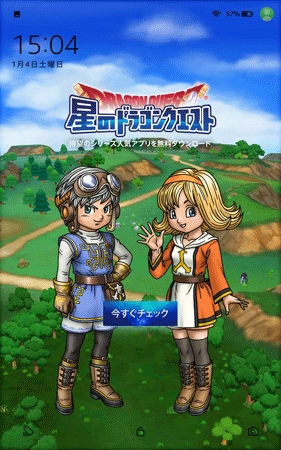
ロック画面に表示される広告の例
この記事では、Fireタブレットのロック画面に表示される広告を消す方法について解説します。
対象機種
- ●Fire 7
- ●Fire HD 8
- ●Fire HD 10
※2020年1月4日時点、Fire OS 6.3.1.2での操作手順です
広告を非表示にする方法
①「設定」アプリを開く
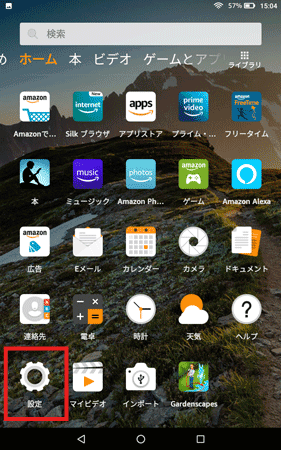
ホーム画面から「設定」をタップ
②「アプリと通知」を開く
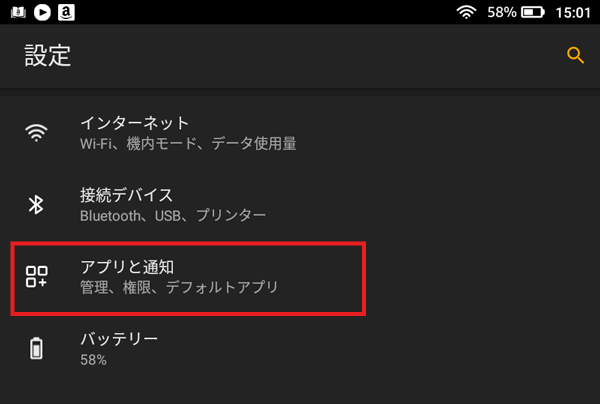
「設定」アプリの機能一覧が表示されたら、「アプリと通知」をタップします
③「Amazonアプリの設定」を開く
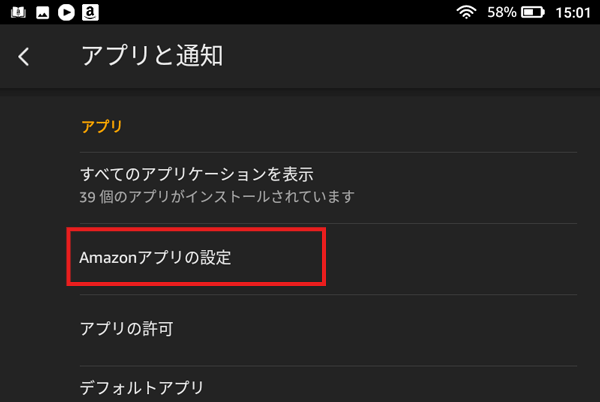
続いて「Amazonアプリの設定」をタップ
④「広告」を開く
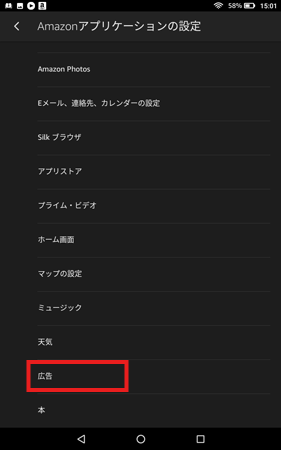
画面下部の「広告」をタップします
⑤「ロック画面の広告」のスイッチをオフにする
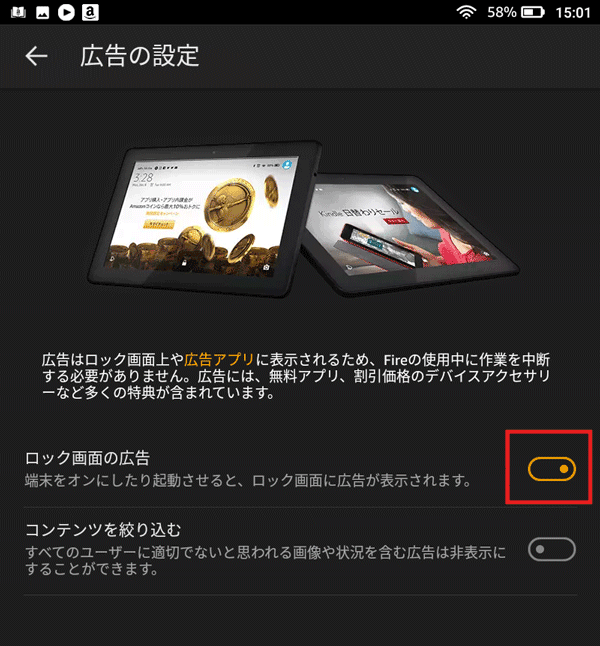
「ロック画面の広告」のスイッチがオン (オレンジの状態)になっているので、この部分をタップします
⑥広告を「オフにする」
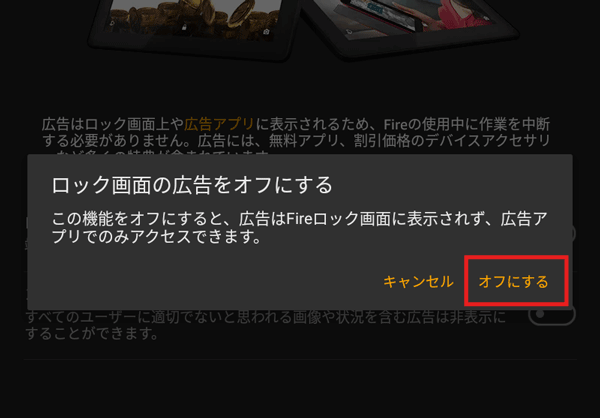
確認画面が表示されるので、「オフにする」をタップします
以上で設定は終了です。以降はロック画面に広告が表示されませんが、アップデートや初期化などで再び広告が表示されることがあるかもしれません。その場合は上記の操作をもう一度行なってください。
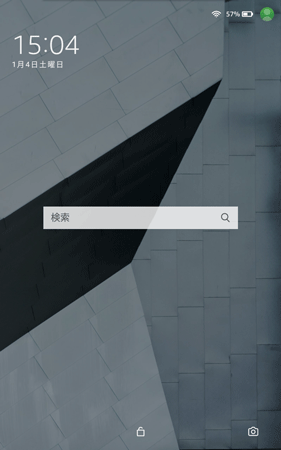
広告を無効化したロック画面
*
当サイトでは2~3万円台の格安ノートPCから高性能PCまで、さまざまな最新モデルを検証・解説しています。記事の更新情報は当サイトのtwitterアカウントでお知らせしているので、フォローしていただくことをおすすめします。
関連記事
👉 モバイルノートPCおすすめモデル
👉 初心者におすすめのノートPCまとめ